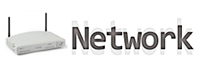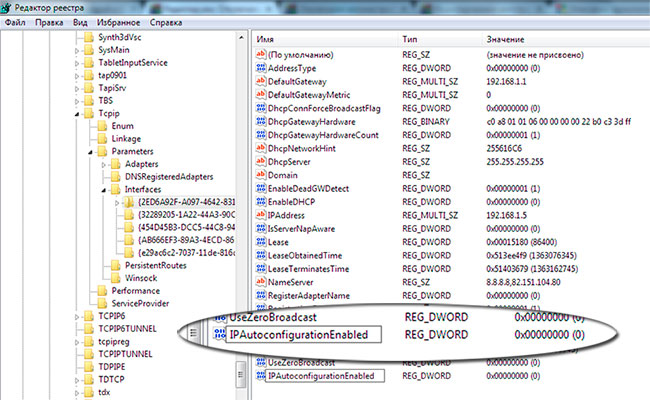Служба APIPA (Automatic Private IP Addressing — автоматическая адресация для частных IP-адресов) применяется в небольших сетях для автоматического распределения IP-адресов из диапазона 169.254.x.x, когда нет возможности подсоединиться к серверу DHCP.
Иногда возникает необходимость в отключении этой службы, для чего необходимо выполнить следующие действия.
1. Откройте редактор системного реестра (REGEDIT.EXE).
2. Перейдите к разделу HKEY_LOCAL_MACHINESYSTEMCurrentControlSetServicesTcpipParametersInterfaces.
3. Выберите необходимый интерфейс.
4. В меню Правка (Edit) выберите команду Создать > Параметр DWORD (New > DWORD Value).
5. Введите имя записи IPAutoconfigurationEnabled и нажмите клавишу <Enter>.
6. Дважды кликните на новой записи и присвойте ей значение 0. Кликните на кнопке OK.
7. Завершите работу с редактором.
Если в системе установлено несколько сетевых адаптеров и необходимо отключить службу APIPA для всех без исключения адаптеров, создайте запись HKEY_LOCAL_MACHINESYSTEMCurrentControlSetServicesTcpipParametersIPAutoconfigurationEnabled и присвойте ей значение 0.
Иногда пользователи Windows могут сталкиваться с таким явлением как автонастройка IPv4-адреса. В результате происходит автоматическая подмена прописанного в настройках IP адреса. Обнаружить это можно набрав в коносли команду ipconfig /all и получив в ответ следующее сообщение:
Автонастройка IPv4-адреса: 169.254.254.183 (Основной)
Подмена происходит из-за технологии APIPA (Automatic Private IP Addressing). Используется она операционной системой Windows чтобы присвоить компьютеру IP адрес (вида 169.254.x.x) если он не может достучаться до DHCP сервера, указанного в настройках сетевого адаптера.
Чтобы отключить автонастройку IPv4 добавьте параметр DWORD «IPAutoconfigurationEnabled» со значением «0x0» в раздел реестра:
[HKEY_LOCAL_MACHINESystemCurrentControlSetServicesTcpipParametersInterfacesAdapter GUID]
Adapter GUID — это идентификатор сетевой карты. В этом разделе системного реестра хранятся её настройки.
Если параметра «IPAutoconfigurationEnabled» нет, то автонастройка IPv4 осуществляется по умолчанию.
Если при отключении автонастройки сетевая карта перестает выдавать IP-адрес, то перейдите снова в указанный ключ реестра, найдите там параметр «IPAddress» и пропишите ему в качестве значения нужный IP.
Ещё автонастройка может срабатывать если в локальной сети уже есть компьютер с IP адресом, который назначен сетевому адаптеру. В случае подобного дублирования просто смените адрес.
- Remove From My Forums
-
Question
-
Ethernet adapter Local AreaConnection 2:
Connection-specific DNS Suffix . :
Description . . . . . . . . . . . : Intel(R) PRO/1000 MT Network Connection #
2
Physical Address. . . . . . . . . : 00-50-56-B3-22-34
DHCP Enabled. . . . . . . . . . . : No
Autoconfiguration Enabled . . . . : Yes
IPv4 Address. . . . . . . . . . . : 82.179.190.12(Preferred)
Subnet Mask . . . . . . . . . . . : 255.255.255.128
Default Gateway . . . . . . . . . :
DNS Servers . . . . . . . . . . . : 127.0.0.1
Primary WINS Server . . . . . . . : 127.0.0.1
NetBIOS over Tcpip. . . . . . . . : Enabled———
The problem is that my static IP is constantly replacing with «autoconfiguration». Ipconfig output says «Autoconfiguration Enabled . . . . : Yes»
Question: How do I disable, turn off the «Autoconfiguration» ?
ps. IP address is statically configured.
Answers
-
Hello,
the Autoconfiguration belongs to APIPA which is only used if a DHCP server is not available(if enabled) or NO fixed ip address is configured, which you did.
So what problem do you have if it is enabled? Anyway, check this option:
This section, method, or task contains steps that tell you how to modify the registry. However, serious problems might occur if you modify the registry incorrectly.
Disable APIPA on All but One Network Adapter
- Use Registry Editor to create the following registry key, where <var>adapter name</var> is the name of the Dynamic Host Configuration Protocol (DHCP) configured adapter where you want to disable APIPA:
HKEY_LOCAL_MACHINESYSTEMCurrentControlSet ServicesTcpipParametersInterfaces<var>adapter name</var>
- Add the following value to this key:
Value name: IPAutoconfigurationEnabled
Value type: REG_DWORD
Value in hexadecimal: 0 (A value of 0 disables APIPA support on this adapter)NOTE: If the IPAutoconfigurationEnabled entry is not present, a default value of 1 is assumed, which indicates that APIPA is enabled.
- After you make this change, restart your computer.
Best regards Meinolf Weber Disclaimer: This posting is provided «AS IS» with no warranties or guarantees , and confers no rights.
-
Marked as answer by
Wednesday, November 24, 2010 7:37 AM
- Use Registry Editor to create the following registry key, where <var>adapter name</var> is the name of the Dynamic Host Configuration Protocol (DHCP) configured adapter where you want to disable APIPA:
- Remove From My Forums
-
Question
-
Ethernet adapter Local AreaConnection 2:
Connection-specific DNS Suffix . :
Description . . . . . . . . . . . : Intel(R) PRO/1000 MT Network Connection #
2
Physical Address. . . . . . . . . : 00-50-56-B3-22-34
DHCP Enabled. . . . . . . . . . . : No
Autoconfiguration Enabled . . . . : Yes
IPv4 Address. . . . . . . . . . . : 82.179.190.12(Preferred)
Subnet Mask . . . . . . . . . . . : 255.255.255.128
Default Gateway . . . . . . . . . :
DNS Servers . . . . . . . . . . . : 127.0.0.1
Primary WINS Server . . . . . . . : 127.0.0.1
NetBIOS over Tcpip. . . . . . . . : Enabled———
The problem is that my static IP is constantly replacing with «autoconfiguration». Ipconfig output says «Autoconfiguration Enabled . . . . : Yes»
Question: How do I disable, turn off the «Autoconfiguration» ?
ps. IP address is statically configured.
Answers
-
Hello,
the Autoconfiguration belongs to APIPA which is only used if a DHCP server is not available(if enabled) or NO fixed ip address is configured, which you did.
So what problem do you have if it is enabled? Anyway, check this option:
This section, method, or task contains steps that tell you how to modify the registry. However, serious problems might occur if you modify the registry incorrectly.
Disable APIPA on All but One Network Adapter
- Use Registry Editor to create the following registry key, where <var>adapter name</var> is the name of the Dynamic Host Configuration Protocol (DHCP) configured adapter where you want to disable APIPA:
HKEY_LOCAL_MACHINESYSTEMCurrentControlSet ServicesTcpipParametersInterfaces<var>adapter name</var>
- Add the following value to this key:
Value name: IPAutoconfigurationEnabled
Value type: REG_DWORD
Value in hexadecimal: 0 (A value of 0 disables APIPA support on this adapter)NOTE: If the IPAutoconfigurationEnabled entry is not present, a default value of 1 is assumed, which indicates that APIPA is enabled.
- After you make this change, restart your computer.
Best regards Meinolf Weber Disclaimer: This posting is provided «AS IS» with no warranties or guarantees , and confers no rights.
-
Marked as answer by
Wednesday, November 24, 2010 7:37 AM
- Use Registry Editor to create the following registry key, where <var>adapter name</var> is the name of the Dynamic Host Configuration Protocol (DHCP) configured adapter where you want to disable APIPA:
На чтение 3 мин. Просмотров 3.9k. Опубликовано 21.08.2019
Содержание
- APIPA служит отказоустойчивым при проблемах DHCP
- Как работает APIPA
- Ограничения APIPA
APIPA служит отказоустойчивым при проблемах DHCP
Автоматическая частная IP-адресация (APIPA) – это отказоустойчивый DHCP-сервер, который защищает компьютерную систему от сбоев, вызывая резервный механизм для локальных сетей Интернет-протокола версии 4 (IPv4), поддерживаемых Microsoft Windows. С помощью APIPA клиенты DHCP могут получать IP-адреса, даже если серверы DHCP не работают. APIPA существует во всех современных версиях Windows, включая Windows 10.
Как работает APIPA
Сети, настроенные для динамической адресации, полагаются на DHCP-сервер для управления пулом доступных локальных IP-адресов. Когда клиентское устройство Windows пытается подключиться к локальной сети, оно связывается с сервером DHCP, чтобы запросить его IP-адрес. Если сервер DHCP перестает функционировать, сбой сети мешает выполнению запроса или возникает проблема на устройстве Windows, этот процесс может завершиться неудачно.
При сбое процесса DHCP Windows автоматически назначает IP-адрес из частного диапазона, который 169.254.0.1 , 169.254.254.255 . Используя протокол разрешения адресов (ARP), клиенты проверяют, что выбранный адрес APIPA является уникальным в сети, прежде чем использовать его. Затем клиенты периодически проверяют DHCP-сервер, обычно каждые пять минут, и автоматически обновляют свои адреса, когда DHCP-сервер может обслуживать запросы.
Например, при запуске компьютера под управлением Windows 10 он несколько секунд ждет DHCP-сервер, прежде чем использовать IP-адрес из диапазона APIPA. Более ранние версии Windows ищут DHCP-сервер в течение трех минут.
Все устройства APIPA используют маску сети по умолчанию 255.255.0.0 и все находятся в одной подсети.
APIPA включается по умолчанию в Windows всякий раз, когда сетевой интерфейс ПК настроен для DHCP. Эта опция называется автоконфигурацией в утилитах Windows, таких как ipconfig. Администратор компьютера может отключить эту функцию, отредактировав реестр Windows и установив для следующего значения ключа значение 0:
HKEY_LOCAL_MACHINE SYSTEM CurrentControlSet Services Tcpip
Параметры Интерфейсы {идентификатор сетевого интерфейса}
IPAutoconfigurationEnabled
Если вы не видите IPAutoconfiguration Enabled в списке, по умолчанию он равен 1. Вам нужно будет добавить новый REG_DWORD и установить его в 0.
Сетевые администраторы и опытные пользователи компьютеров признают, что сбои в процессе DHCP указывают на то, что устранение неполадок в сети необходимо для выявления и устранения проблем, мешающих работе DHCP должным образом.
Ограничения APIPA
Адреса APIPA не попадают ни в один из частных диапазонов IP-адресов, определенных стандартом Интернет-протокола, и ограничены для использования только в локальных сетях. Как и частные IP-адреса, тесты ping или любые другие запросы на подключение из Интернета и других внешних сетей не могут быть направлены непосредственно на устройства APIPA.
Устройства, настроенные APIPA, могут взаимодействовать с одноранговыми устройствами в своей локальной сети, но не могут взаимодействовать вне ее. Хотя APIPA предоставляет клиентам Windows пригодный для использования IP-адрес, он не предоставляет клиенту адреса сервера имен (DNS или WINS) и сетевого шлюза, как это делает DHCP.
Локальные сети не должны пытаться вручную назначать адреса в диапазоне APIPA, так как это приведет к конфликтам IP-адресов. Чтобы сохранить преимущество APIPA, связанное с указанием отказов DHCP, администраторы должны избегать использования этих адресов для каких-либо других целей и вместо этого ограничивают свои сети использованием стандартных диапазонов IP-адресов.
- Remove From My Forums
-
Question
-
Ethernet adapter Local AreaConnection 2:
Connection-specific DNS Suffix . :
Description . . . . . . . . . . . : Intel(R) PRO/1000 MT Network Connection #
2
Physical Address. . . . . . . . . : 00-50-56-B3-22-34
DHCP Enabled. . . . . . . . . . . : No
Autoconfiguration Enabled . . . . : Yes
IPv4 Address. . . . . . . . . . . : 82.179.190.12(Preferred)
Subnet Mask . . . . . . . . . . . : 255.255.255.128
Default Gateway . . . . . . . . . :
DNS Servers . . . . . . . . . . . : 127.0.0.1
Primary WINS Server . . . . . . . : 127.0.0.1
NetBIOS over Tcpip. . . . . . . . : Enabled———
The problem is that my static IP is constantly replacing with «autoconfiguration». Ipconfig output says «Autoconfiguration Enabled . . . . : Yes»
Question: How do I disable, turn off the «Autoconfiguration» ?
ps. IP address is statically configured.
Answers
-
Hello,
the Autoconfiguration belongs to APIPA which is only used if a DHCP server is not available(if enabled) or NO fixed ip address is configured, which you did.
So what problem do you have if it is enabled? Anyway, check this option:
This section, method, or task contains steps that tell you how to modify the registry. However, serious problems might occur if you modify the registry incorrectly.
Disable APIPA on All but One Network Adapter
- Use Registry Editor to create the following registry key, where <var>adapter name</var> is the name of the Dynamic Host Configuration Protocol (DHCP) configured adapter where you want to disable APIPA:
HKEY_LOCAL_MACHINESYSTEMCurrentControlSet ServicesTcpipParametersInterfaces<var>adapter name</var>
- Add the following value to this key:
Value name: IPAutoconfigurationEnabled
Value type: REG_DWORD
Value in hexadecimal: 0 (A value of 0 disables APIPA support on this adapter)NOTE: If the IPAutoconfigurationEnabled entry is not present, a default value of 1 is assumed, which indicates that APIPA is enabled.
- After you make this change, restart your computer.
Best regards Meinolf Weber Disclaimer: This posting is provided «AS IS» with no warranties or guarantees , and confers no rights.
-
Marked as answer by
Wednesday, November 24, 2010 7:37 AM
- Use Registry Editor to create the following registry key, where <var>adapter name</var> is the name of the Dynamic Host Configuration Protocol (DHCP) configured adapter where you want to disable APIPA:
Служба APIPA (Automatic Private IP Addressing — автоматическая адресация для частных IP-адресов) применяется в небольших сетях для автоматического распределения IP-адресов из диапазона 169.254.x.x, когда нет возможности подсоединиться к серверу DHCP.
Иногда возникает необходимость в отключении этой службы, для чего необходимо выполнить следующие действия.
1. Откройте редактор системного реестра (REGEDIT.EXE).
2. Перейдите к разделу — HKEY_LOCAL_MACHINESYSTEMCurrentControlSetServicesTcpipParametersInterfaces.
3. Выберите необходимый интерфейс.
4. В меню Правка (Edit) выберите команду Создать > Параметр DWORD (New > DWORD Value).
5. Введите имя записи IPAutoconfigurationEnabled и нажмите клавишу
.
6. Дважды кликните на новой записи и присвойте ей значение 0. Кликните на кнопке OK.
7. Завершите работу с редактором.
Если в системе установлено несколько сетевых адаптеров и необходимо отключить службу APIPA для всех без исключения адаптеров, создайте запись HKEY_LOCAL_MACHINESYSTEMCurrentControlSetServicesTcpipParametersIPAutoconfigurationEnabled и присвойте ей значение 0.
Automatic TCP/IP addressing without a DHCP server
ZEROCONF commonly known as IPv4 Link-Local (IPv4LL) and Automatic Private IP Addressing (APIPA) uses the range 169.254.0.0/16 for network addresses. This APIPA addressing is activated by default, this are often not desired by system administrators.
Most Windows versions and Linux distributions use zero network configuration (ZEROCONF) to automatically configure the network without a central instance, i.e. without the need for a DHCP or DNS server to be present in a network. ZEROCONF published at IETF that plans and coordinates a number of dynamic protocols; it is intended to enable an operating system to automatically configure networks.
Under Windows APIPA ZEROCONF can be disable due modify the registry, to do it with open the command prompt as administrator and run the REG command with Copy & Paste.
REG ADD HKLMSYSTEMCurrentControlSetServicesTcpipParameters /v IPAutoconfigurationEnabled /t REG_DWORD /d "00000000" /fIn Linux edit the network file and insert ZEROCONF = YES or NO.
sudo vi /etc/sysconfig/network
NOZEROCONF=yesRHEL / Fedora / CentOS configuring as follows.
service network restartFor Debian and Ubuntu the avahi-daemon configuration has to be changed.
sudo vi /etc/default/avahi-daemon
AVAHI_DAEMON_DETECT_LOCAL=0Now restart Debian / Ubuntu avahi-daemon.
sudo /etc/init.d/avahi-daemon restartThe avahi-daemon should do not start automatically on system boot.
update-rc.d -f avahi-daemon removeUsing RHEL or CentOS run this command.
chkconfig avahi-daemon off